Systemwalkerプロトコルの場合は、全体監視サーバのインターネットフォルダ配下に登録するノード情報にIPアドレスが表示されます。
被監視側の運用管理サーバのノードが所属しているサイトフォルダにはインターネット経由で被監視側の運用管理サーバへ通信が可能なグローバルIPアドレスが表示され、被監視側の運用管理サーバへの操作が行えます。
全体監視サーバの設定手順については、全体監視サーバの設定の“運用管理サーバを全体監視サーバに登録”を参照してください。
以下に、全体監視サーバの[Systemwalkerコンソール]を示します。
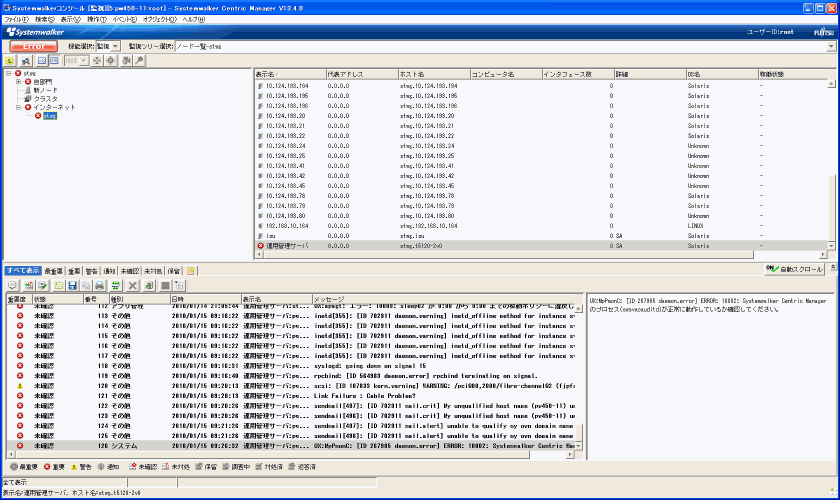
イベント通知
Systemwalkerプロトコルによる全体監視サーバへイベント通知を行います。
全体監視サーバで、業務サーバ、またはクライアントを直接監視することができます。
全体監視サーバで受信したイベントの“イベント発生元ホスト名”には、運用管理サーバを全体監視サーバに登録するときに指定した、被監視運用管理サーバのサイト名(管理ドメイン名)が付加されます。
サイト名(管理ドメイン名).発生元ホスト名 |
以下の機能は、全体監視サーバの[Systemwalkerコンソール]で、インターネットのサイトフォルダを選択時に、メニューから呼び出すことができます。
リモートデスクトップ(管理サーバ)
リモート操作(管理サーバ)
インベントリ情報の収集
telnet(管理サーバ)
リモートコマンド ※
※リモートコマンド発行先のサーバが、V13.0.0以前の運用管理サーバ、またはV13.0.0以前の運用管理サーバ配下の部門管理サーバ/業務サーバの場合は、全体監視サーバと運用管理サーバ間の接続方法を“常時接続”にしてください。
マルチサイト型のSystemwalkerプロトコルを使用する場合の、以下の運用方法について説明します。
運用時の留意事項
リモートから操作する
インベントリ収集を行う
なお、その他の運用方法については、“Systemwalker Centric Manager使用手引書 監視機能編”を参照してください。
全体監視運用時の留意事項について説明します。
全体監視運用時のサーバ間連携についての留意事項
全体監視運用している全体監視サーバと運用管理サーバ間では、監視イベントの状態(対処状況、対応者、メモ)の同期をとることができますが、次の注意が必要です。
対処連携するイベントの状態は、[対処済]または[保留]です。
同一時刻、およびサーバ間連携定義機能の[サーバ間連携定義詳細]として設定した[監視イベントの同期時間]の時間内に、同じ内容のイベントが複数発生している場合、1件のイベントを[対処済]にすると連携先システムでは、すべてのイベントが[対処済]となります。同様に、1件のイベントを[保留]にすると、連携先システムではすべてのイベントが[保留]となります。
返答要求メッセージは[返答]することにより、被監視システムで事象が解決され、自動的に[対処済]となります。返答要求メッセージに対して、[返答]を行わずに[対処済]、または[保留]とした場合、[対処済]、または[保留]を行ったサーバだけが[対処済]となります。
返答要求メッセージに対して[返答]を行った場合、監視イベントの状態(対処状況、対応者、メモ)は同期されません。
監視イベント一括対処(evtutlnt ustatusall)コマンドを使用した監視イベントの状態の変更は、同期されません。
以下の自動対処が実施される監視イベントの状態の変更は、同期されません。
アプリケーションの稼働違反メッセージ、しきい値違反メッセージ
Systemwalker Operation Managerから通知される“AP:jobschExit: エラー:399:”、または“UX:jobschExit: エラー:”で始まるメッセージ
[稼働状態の監視]ダイアログボックスで、[イベントの自動対処を行う]を選択した場合に発生する、稼働状態監視のメッセージ
リモート操作機能、およびリモートデスクトップ(ターミナルサービス)を使用して、被監視サーバの障害復旧などを全体監視サーバから操作することができます。
リモート操作、およびリモートデスクトップ(ターミナルサービス)を使用した運用方法について説明します。
リモート操作
全体監視サーバのリモート操作で、被監視側の運用管理サーバ/運用管理クライアントに接続し、そこからリモートデスクトップでサイト内の対象サーバに接続し操作することができます。
リモートデスクトップ(ターミナルサービス)
全体監視サーバの[Systemwalkerコンソール]からリモートデスクトップ接続を起動し、被監視側の運用管理サーバを操作することができます。
リモートデスクトップ(ターミナルサービス)の起動方法
全体監視サーバの[Systemwalkerコンソール]で対象の運用管理サーバの所属するサイトフォルダを選択し、[操作]メニューの[ユーザ登録メニュー]-[指定システム]-[リモートデスクトップ(管理サーバ)]を選択します。
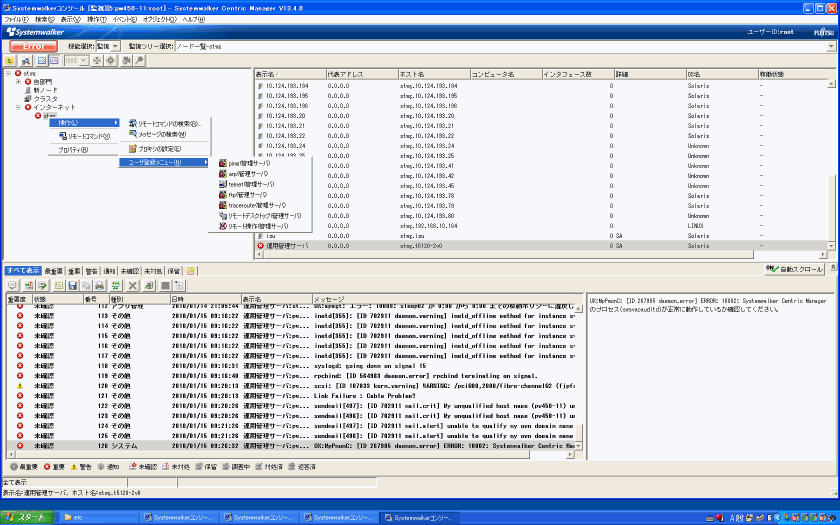
詳細については、“Systemwalker Centric Manager 使用手引書 監視機能編”の“リモートから操作する”を参照してください。
ポイント
全体監視サーバの[Systemwalkerコンソール]で、対象の運用管理サーバの所属するサイトフォルダを選択した場合、[操作]メニューで以下のメニューが選択できます。
ping(管理サーバ)
arp(管理サーバ)
telnet(管理サーバ)
ftp(管理サーバ)
traceroute(管理サーバ)
リモートデスクトップ(管理サーバ)
リモート操作(管理サーバ)
運用管理サーバだけでなく全体監視サーバからでもインベントリ情報の収集と表示を行うことができます。
ここでは、全体監視サーバでインベントリ収集を行うために必要な定義と、インベントリ情報の管理方法について説明します。
インベントリ収集を行うために必要な定義
全体監視サーバでの定義
資源配付のDRMS編集ファイルに以下のオプションを定義します。
inv_oval = YES |
inv_ovalオプション
マルチサイト型のシステム構成でインベントリ管理を行うためのオプションです。本オプションが省略された場合、本オプションに“NO”が指定されたものとみなします。
YES :
マルチサイト型のシステム構成でインベントリ管理を行う場合に指定します。
NO :
シングルサイト型のシステム構成でインベントリ管理を行う場合に指定します。
inv_notify_dfnオプション
マルチサイト型のシステム構成でインベントリ管理を行うためのオプションです。本オプションが省略された場合、本オプションに“NO”が指定されたものとみなします。
YES :
全体監視サーバに未定義のシステムのインベントリ情報が通知された場合に、システム情報を自動定義します。マルチサイト型システム構成の場合に指定します。
NO :
全体監視サーバに未定義のシステムのインベントリ情報が通知された場合に、システム情報を自動定義しません。
nametypeオプション
資源配付で通信する場合、部門管理/業務サーバのあて先システム定義時にノード名として、IPアドレス(ドット記法)、ホスト公式名(hostsファイルの最初のエントリ)、DNSの完全修飾ドメイン名またはコンピュータ名を指定することができます。ノード名にIPアドレスを指定するか、その他の名前を指定するかは、システム内で均一とし、本オプションで指定する内容と一致させる必要があります。
本オプションを省略した場合または“IP”を指定した場合は、ノード名にIPアドレスを指定します。
運用管理サーバでの定義
資源配付のコマンド(drmsdfn -a sys)を使用して自システムを定義します。このとき、運用管理サーバの自ノード名には、全体監視サーバで認識できるグローバルIPアドレスを指定します。
例)グローバルIPアドレスが“nnn.nnn.nnn.nnn”の場合
drmsdfn -a sys -s systemname -n nnn.nnn.nnn.nnn -k own |
上記で定義した全体監視サーバで認識できるグローバルIPアドレス(上記の例の場合“nnn.nnn.nnn.nnn”)に対応するホスト名を、hostsファイル、またはDNSサーバに設定します。
インベントリ収集の動作契機を資源配付のスケジュール情報ファイルで設定している場合は、スケジュール情報ファイルに、インベントリ情報の通知先(全体監視サーバのノード名)と通知オプションを設定します。
スケジュール情報ファイルの設定例)
func=event(inventory), type=time(通知日時), option="sysname(全体監視サーバのノード名) " |
drmsdfn(資源配付の管理情報定義コマンド(サーバ用))および設定情報の詳細については、“Systemwalker Centric Manager リファレンスマニュアル”を参照してください。
インベントリ情報の管理方法
インベントリ情報を収集、表示、検索する方法について説明します。
インベントリ情報の収集
[Systemwalkerコンソール[監視]]画面で、収集対象のノードまたはフォルダを1つだけ選択し、以下のどちらかの操作を行います。
[オブジェクト]メニューから[インベントリ情報の収集]を選択します。
インターネットフォルダを選択した場合は、選択したフォルダのサーバに対して、事前にインベントリ情報が通知済みである配下の全ノードについて、インベントリ収集が一括で行われます。この場合、収集対象となるノードは、運用管理サーバ、部門管理サーバ、業務サーバ、およびクライアントです。
右クリックで表示されるポップアップメニューから[インベントリ情報の収集]を選択します。
インベントリ収集が完了すると、作業完了を通知するダイアログが表示されます。
本操作の詳細は、“Systemwalker Centric Manager 使用手引書 監視機能編”の“インベントリ情報を収集する”を参照してください。
インベントリ情報の表示
[Systemwalkerコンソール[監視]]画面でノードを選択し、以下のどちらかの操作を行います。
[オブジェクト]メニューから[インベントリ情報の表示]を選択する。
右クリックで表示されるポップアップメニューから[インベントリ情報の表示]を選択する。
上記の操作を行うと、[インベントリ情報]ウィンドウが表示されます。
本操作の詳細は、“Systemwalker Centric Manager 使用手引書 資源配付機能編”の“インベントリ情報を表示する”を参照してください。
インベントリ情報の検索
[Systemwalkerコンソール[監視]]画面で[オブジェクト]メニューから[インベントリ情報の検索]を選択すると、検索条件を指定するウィンドウが表示されます。検索を実行すると、検索されたノードの一覧が表示されます。
本操作の詳細は、“Systemwalker Centric Manager 使用手引書 資源配付機能編”の“インベントリ情報によりノードを検索する”を参照してください。